
Сети №4
.docxНикитиной Софии ИВТ-44
Лабораторная работа №4
Задание 1. Базовая диагностика сетевых подключений
В среде VirtualBox запустите виртуальную машину с установленным Debian GNU\Linux с одной сетевой картой, предварительно установив тип сетевого подключения"NAT" (см. "Использование виртуализации для изучения Linux" ) и настройте сетевой интерфейс локальной сети с помощью файла /etc/network/interfaces на получение IP-адреса по протоколу DHCP.
Проверьте доступность узлов http://www.mail.ru, http://www.debian.org, http://www.freshmeat.net

Отобразите трассу до узла http://www.ubuntu.com
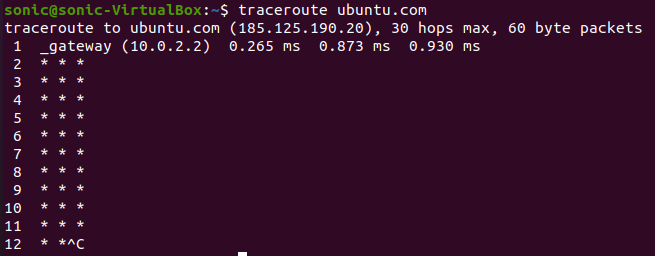
Отобразите статистику работы сетевых интерфейсов виртуальной машины

Выполните задания 2.1.-2.3. с использованием соответствующих аналогов ping, tracert и netstat в Windows.



Задание 2. Транспортный и прикладной уровни модели сетевого взаимодействия
Используя утилиту netstat Windows определите, какие TCP и UDP -порты открыты на Вашем компьютере.
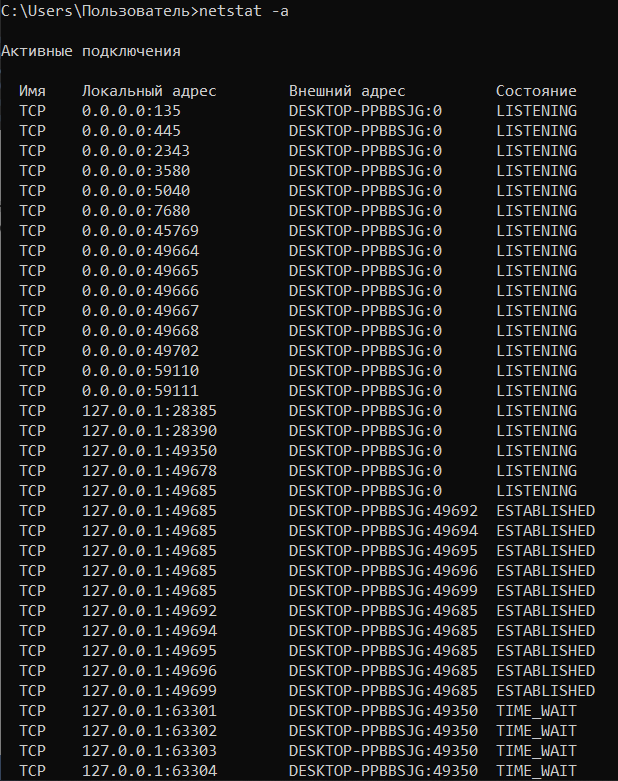

В среде VirtualBox запустите две виртуальные машины с установленным Debian GNU\Linux с одной сетевой картой у каждой, настроенной на тип сетевого подключения "Внутренняя сеть". Установите на виртуальных машинах IP-адреса из одной подсети. Используя утилиту iperf, протестируйте пропускную способность виртуальной сети VirtualBox.
![]()

![]()

Задание 3. Настройка некоторых сетевых служб в Debian GNU/Linux
Воспроизвести с использованием VirtualBox пример 8.1, пример 8.2, пример 8.3, пример 8.4. В качестве клиента можно воспользоваться еще одной виртуальной машиной или хостовой системой (в случае Windows использовать средства ssh, доступные для данной ОС). В VirtualBox воспроизвести пример 8.5.
![]()
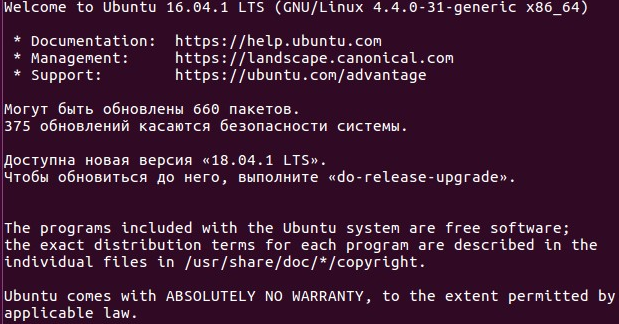
![]()
![]()
![]()
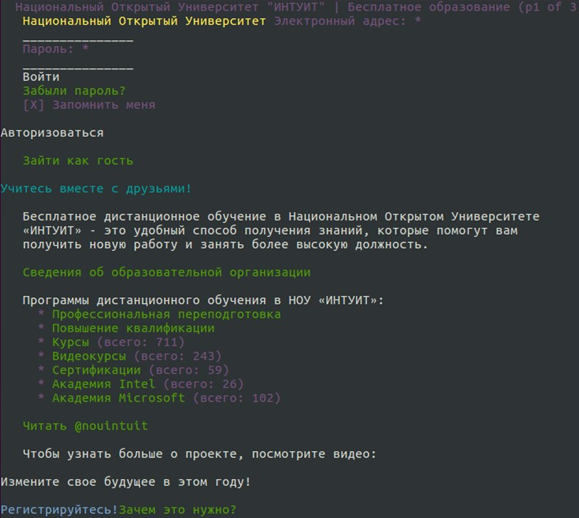
Задание 4. Анализ сетевого трафика как метод диагностики сети
В среде VirtualBox запустите виртуальную машину (ВМ) с установленным Debian GNU\Linux и установленным HTTP-сервером с одной сетевой картой, предварительно установив тип сетевого подключения "Виртуальная сеть узла".
![]()
Запустите на консоле ВМ утилиту tcpdump c параметрами -nve.
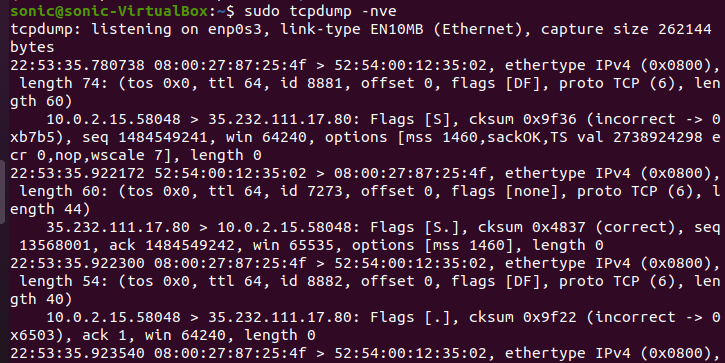
Запустите на консоли виртуальной машины tcpdump таким образом, чтобы перехваченные пакеты в низкоуровневом формате записывались в файл (дамп трафика).

Проверьте доступность виртуальной машины с основной с помощью ping.
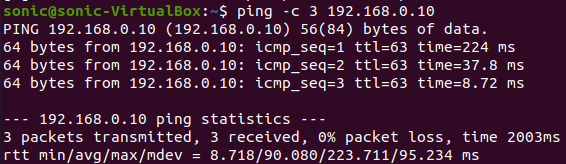
Проверьте доступность основной системы с виртуальной с помощью ping.
![]()

Запустите Интернет-обозреватель в основной системе и запросите страницу с HTTP-сервера виртуальной машины.
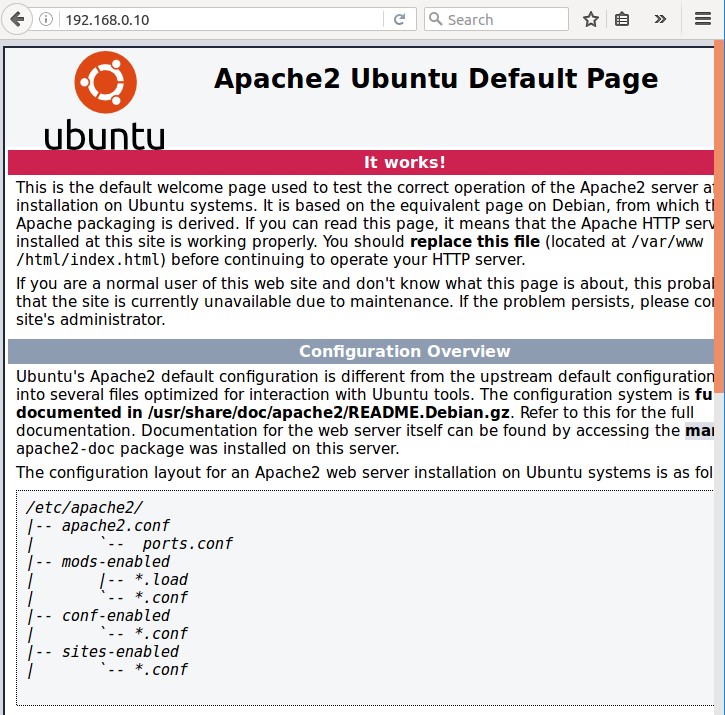
Затем, используя клиент ssh (для Windows можно использовать putty или winscp ), подключитесь с основной системы к виртуальной машине и отключитесь).
![]()
Используя утилиту telnet, попробуйте подключиться с основной системы к виртуальной машине на порт 8080.
![]()
![]()
Попробуйте с виртуальной машины сделать DNS-запрос на разрешение имени http://www.yandex.ru, используя утилиту nslookup (apt-get install dnsutils).
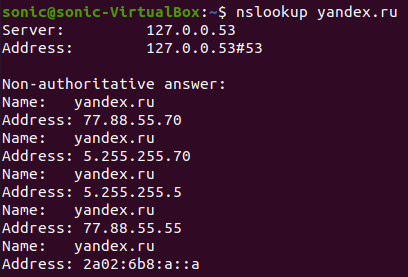
Удалите из ARP-таблицы виртуальной машины запись о MACадресе основной системы, а затем проверьте доступность основной системы с помощью ping.
![]()
![]()
![]()
Сконструируйте правила tcpdump, которые бы из полученного файла дампа отображали:
Все ICMP-пакеты , ICMP-пакеты, отправленные основной системой
![]()

Взаимодействие по протоколу TCP между основной системой и виртуальной машиной.
![]()

Взаимодействие между HTTP-клиентом и HTTP-сервером.
![]()
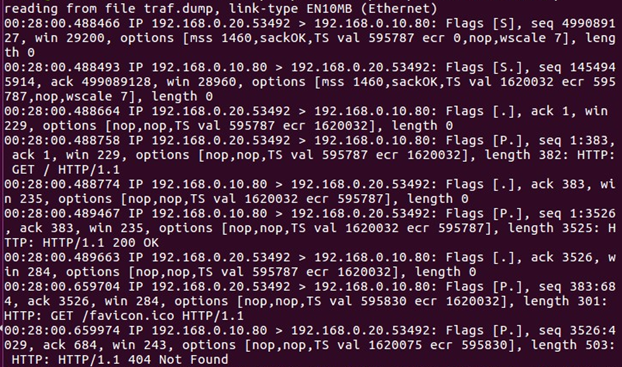
Взаимодействие между основной системой и TCP-портом 8080 виртуальной машины.
![]()

Отобразите весь UDP-трафик, который присутствует в файле дампа.
![]()

Отобразите широковещательный трафик (с информацией уровня доступа к сети), который находится в файле дампа.
![]()
![]()
Отобразите ARP-трафик, который содержится в дампе (с информацией уровня доступа к сети).
![]()

